ONLİNE EMLAK BEYANI OLUŞTURMA REHBERİ
Üye değilseniz öncelikle üye olmanız gerekmektedir.
E-Devlet ya da Online İşlemler kullanıcı bilgileri üzerinden giriş sağladıktan sonra aşağıdaki butona tıklayarak başvuru formuna yönlendirilirsiniz.
- Sicil Bilgileri Girişi;

Sicil Bilgileri alanı ile Online İşlemler’e giriş sağlamış olan kişinin sicili listelenir. Kullanıcıya ait farklı bir sicile erişmek için (örn: kişiye ait şirket sicili) T.C. Kimlik No, Sicil No ya da Vergi No ile arama yapılabilir, arama yapılan sicil görselde ok ile gösterilen alandan temizlenebilir.
- Beyan Bilgileri Girişi;
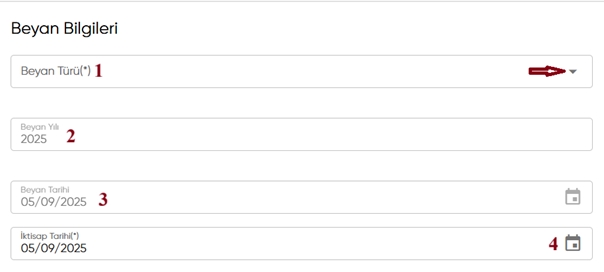
Görseldeki numaralandırmadan hareketle;
1: Görselde ok ile gösterilen alanla birlikte beyan türleri listelenir ve ilgili beyana ait beyan türü (örn: mesken, işyeri vb.) seçilir.
2: Beyan yılı bulunduğumuz yıl olarak seçili gelir ve müdahaleye açık değildir.
3: Beyan tarihi bulunduğumuz günün tarihi olarak seçili gelir ve müdahaleye açık değildir.
4: İktisap tarihi bilgisi, açılan takvim ile birlikte seçilir.
- Adres Bilgileri Girişi;
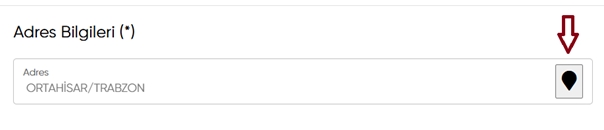
Adres Bilgileri girişi ile beyana ait adresin girişi sağlanır. Görselde ok işareti ile gösterilen konum simgesi ile birlikte adresin seçileceği ekran açılır(bkz: Adres Bilgileri Girişi 1);
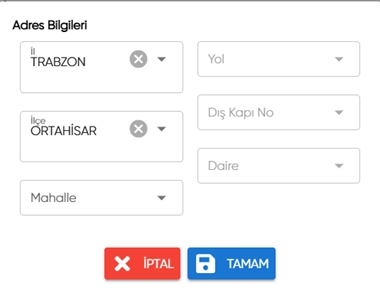
Adres Bilgileri Girişi 1
Açılan ekran ile birlikte Trabzon/Ortahisar ilçesine bağlı adresler listelenip ilgili beyanın adresi belirlenebilir.
- Bina Bilgileri Girişi;
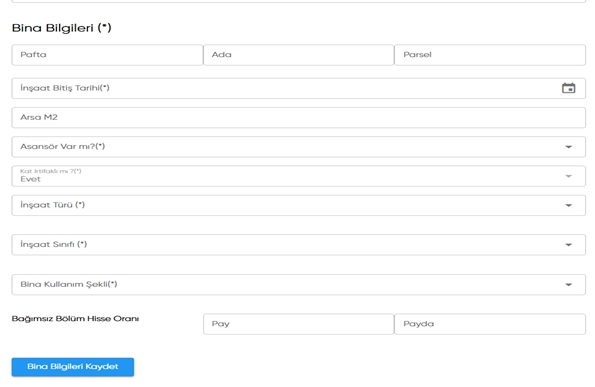
Bina Bilgileri girişi ile binaya ait;
- Pafta/Ada/Parsel
- İnşaat Bitiş Tarihi
- Arsa M2
- Asansör Bilgisi (Asansör Var Mı?)
- Kat İrtifakı Bilgisi (Kat irtifaklı Mı? alanı ‘Evet’ olarak seçili gelir ve müdahale edilebilir değildir.
- İnşaat türü
- İnşaat Sınıfı
- Bina Kullanım Şekli
- Bağımsız Bölüm Hisse Oranı
bilgilerinin girişi sağlanır.
- Bağımsız Bölüm Bilgileri Girişi;
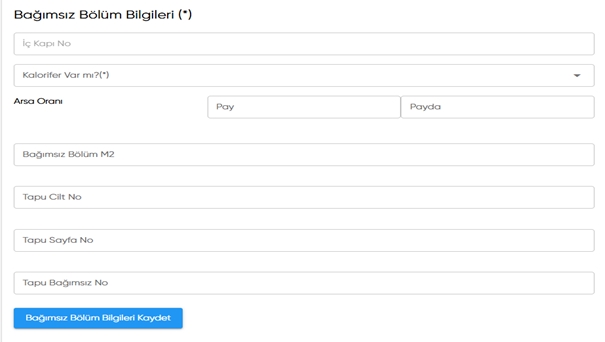
Bağımsız Bölüm Bilgileri girişi ile bağımsız bölüme ait;
- İç Kapı No(Adres Bilgileri bölümünde girilen iç kapı no bilgisi seçili gelir ve müdahale edilebilir değildir, değişiklik yapabilmek için adres bilgilerini yeniden düzenlemek gereklidir.
- Kalorifer Bilgisi ( Kalorifer Var Mı?)
- Arsa Oranı
- Bağımsız Bölüm M2
- Tapu Cilt No
- Tapu Sayfa No
- Tapu Bağımsız No
bilgilerinin girişi sağlanır.
- Belge Ekleme Alanı Nasıl Çalışır?
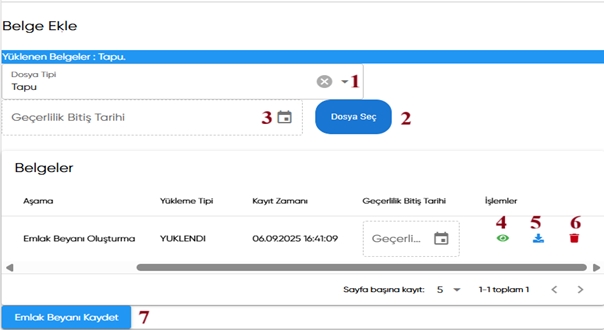
Belge Ekleme 1
Belge Ekleme 1 görselinden hareketle;
1: Yapı Kullanma İzin Belgesi, Yapı Ruhsatı Belgesi ve Tapu(zorunludur) dosya tiplerinden yüklenecek olan belgeler sırayla seçilir.
2: Dosya tipi seçildikten sonra ‘Dosya Seç’ butonu ile ilgili belgenin yüklemesi sağlanır.
3: Yüklenen belgenin geçerlilik bitiş tarihi takvimden seçilerek girilir.
4: Yüklenen belge ‘görüntüle’ butonu ile görüntülenebilir.
5: Yüklenen belge ‘İndir’ butonu ile indirilebilir.
6: Yüklenen belge ‘sil’ butonu ile silinebilir.
7: ‘Emlak Beyanı Kaydet’ butonu ile emlak beyanı kaydetme işlemi gerçekleştirilir ve Online Emlak Beyanı Oluşturma başvurusu tamamlanmış olur.










